Cómo sincronizar Webmail con Outlook
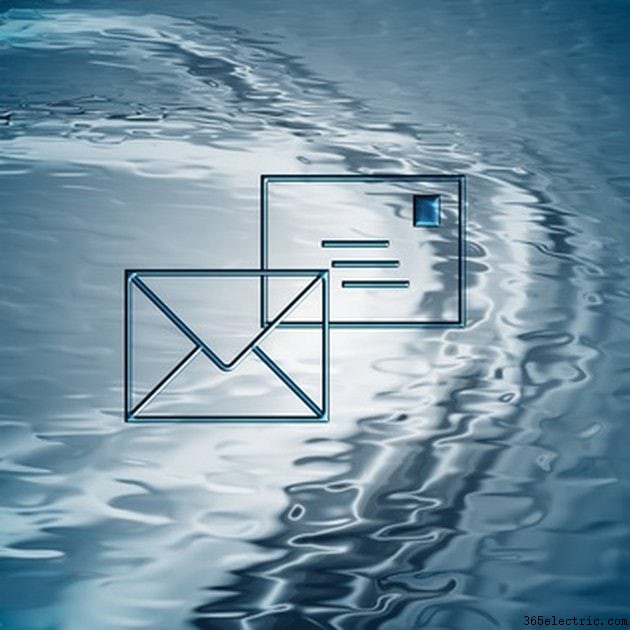
Microsoft Outlook es un poderoso programa de administración de correo electrónico e información personal que puede admitir varias cuentas de correo electrónico. El uso de Outlook para trabajar con sus cuentas de correo web ofrece varias ventajas.
Outlook proporciona herramientas más completas para administrar mensajes e información personal que las cuentas de correo web por sí solas. Y, si tiene varias cuentas de correo electrónico, puede traerlas todas a Outlook, ahorrándole el tiempo y la molestia de tener que buscar su correo electrónico en varios lugares.
Paso 1
Descubra qué protocolos utiliza su servicio de correo web para comunicarse con programas como Outlook. La mayoría de los servicios ofrecen el protocolo POP3, que le permite enviar y recibir mensajes de correo web utilizando Outlook. Algunos ofrecen protocolos más flexibles como IMAP, que sincroniza los mensajes entre Outlook y la bandeja de entrada del correo web, lo que le permite trabajar con su correo a través de ambos.
Los protocolos admitidos y cualquier otra configuración necesaria para configurar la conexión generalmente se encuentran en el sitio de soporte de correo web. Registre esta información ya que la usará en breve.
Paso 2
Configure los ajustes necesarios en el lado del correo web de la conexión. Algunos servicios de correo web, en particular Google Gmail, requieren que configure ciertas opciones en su sitio antes de poder comunicarse con Outlook u otros programas.
A menos que el sitio de soporte de correo web indique lo contrario, deberá establecer estas opciones antes de configurar Outlook para completar la conexión.
Paso 3
Configure Outlook para que funcione con la cuenta de correo web. Outlook admite varias cuentas de correo electrónico simultáneas, pero debe configurarlo correctamente para cada cuenta. El sistema de ayuda de Outlook proporciona instrucciones para configurar el programa para que funcione con los diferentes protocolos posibles. Los sitios web enumerados en los Recursos 1 y 2 brindan instrucciones detalladas paso a paso para configurar Outlook 2007 y Outlook 2010 respectivamente (y, cuando sea necesario, el servicio de correo web) para varios de los servicios de correo web más populares.
Paso 4
Pruebe la conexión. Una vez que haya completado la configuración de la conexión, debe enviar un mensaje de prueba a la cuenta de correo web. Si la conexión está configurada correctamente, el mensaje debería aparecer en su bandeja de entrada de Outlook.
Una vez que reciba el mensaje entrante, intente responderlo. Esto probará la parte saliente de la conexión.
Una vez que las pruebas entrantes y salientes son exitosas, la cuenta de correo web se configura correctamente.
Consejo
Los mensajes entrantes tardarán un poco en llegar desde Internet a la cuenta de correo web y luego a Outlook. Así que no se preocupe si los mensajes tardan 5, 10 o incluso 20 minutos en llegar. Este es solo el retraso inherente al mover los mensajes a través de varios servicios en ruta a Outlook.
Advertencia
Asegúrese de usar las instrucciones más actualizadas que pueda encontrar. El proceso para conectarse a algunos servicios de correo web (Hotmail, por ejemplo) ha cambiado significativamente desde su forma original, pero muchos sitios web todavía tienen instrucciones para el proceso anterior.
- ·Cómo sincronizar Outlook con HTC EVO 4G
- ·Cómo sincronizar Outlook con un HTC
- ·Cómo sincronizar un PDA Con Outlook
- ·Cómo sincronizar una Palma Con Outlook 2007
- ·Cómo sincronizar un iPhone 3G Con Outlook
- ·Cómo sincronizar Outlook Notes Con un iPhone 3G
- ·Cómo sincronizar un BlackBerry Con Outlook 2003
- ·Cómo sincronizar mi calendario LG enV2 Con Outlook
